RAM nebo paměť s náhodným přístupem se používá k tomu, aby se programy mohly rychleji zavádět a provádět úkoly za zlomek času, který by trvalo, kdyby se program musel načíst z pevného disku. RAM je pro výkon zásadní v každém programu, který potřebuje přístup k obrovskému množství dat.
Například textový program se kvůli nízkým požadavkům na výkon nebude moc spoléhat na RAM. Podrobná tabulka aplikace Excel nebo Photoshop však potřebuje tolik paměti RAM, kolik můžete ušetřit. Stejně tak hry. V mnoha případech je třeba přidělit hraní her další RAM, zvláště pokud používáte hodně módů.

To platí pro tituly jako Minecraft, stejně jako hry jako Shadow of Mordor který potřebuje neuvěřitelných 8,3 GB paměti VRAM. Dobrou zprávou je, že konkrétním aplikacím můžete přidělit více paměti RAM a zlepšit tak jejich výkon.
Co je RAM?
RAM je zkratka pro paměť s náhodným přístupem a je to jedna nejdůležitějších částí vašeho počítače. RAM je nezbytná pro spuštění programů. Bez něj nebudete moci spustit většinu aplikací a ty, které můžete spustit, budou fungovat na vážně snížené úrovni.
Představte si RAM jako krátkodobou paměť pro váš počítač. Umožňuje vašemu systému přistupovat k datům mnohem rychleji, než může dokonce i přes SSD. Pokud máte spuštěných více aplikací současně, budete potřebovat více paměti RAM, než kdybyste používali jen několik najednou.
V moderních počítačích se RAM obvykle nachází v násobcích 4. Základní desky se často nacházejí použijte něco, čemu se říká dvoukanálová paměť, což znamená, že chcete RAM stejného typu - buď páčky 4, páčky 8 nebo páčky 16. Neexistuje žádná horní hranice velikosti RAM, kterou můžete mít, kromě toho vaše základní deska může podporovat, i když existuje omezení, kolik toho můžete rozumně kdy použít.
In_content_1 vše: [300x250] / dfp: [640x360]->Povolit systému Windows 10 přidělit více paměti RAM
Nejjednodušší způsob, jak plošně zlepšit výkon, je umožnit systému Windows používat tolik paměti RAM, kolik je potřeba k zajistit výkon. Najděte aplikaci This PC, klikněte pravým tlačítkem na ikonu a vyberte Vlastnosti. Vyberte Pokročilá nastavení systému>Nastavení.Na kartě Vizuální efektyexistují čtyři možnosti. Vyberte možnost Upravit pro nejlepší výkon.
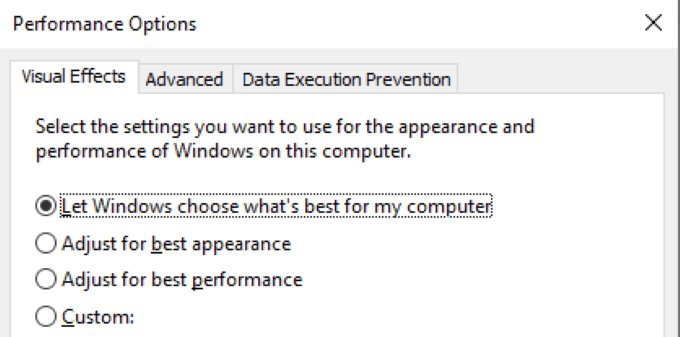
Poté klikněte na Použít.Změny se projeví po restartování počítače. Toto nastavení umožňuje systému Windows přidělit RAM podle potřeby, aby byl zajištěn co nejplynulejší běh programů.
Upřednostněte používání paměti RAM
Jiným způsobem můžete zajistit, aby konkrétní programy měly více než dostatek paměti RAM, zejména používáte více aplikací najednou, je upřednostnit využití paměti RAM v rámci Správce úloh. Otevřete Správce úloha klikněte pravým tlačítkem na aplikaci, kterou chcete upřednostnit, a poté vyberte Přejít na podrobnosti.
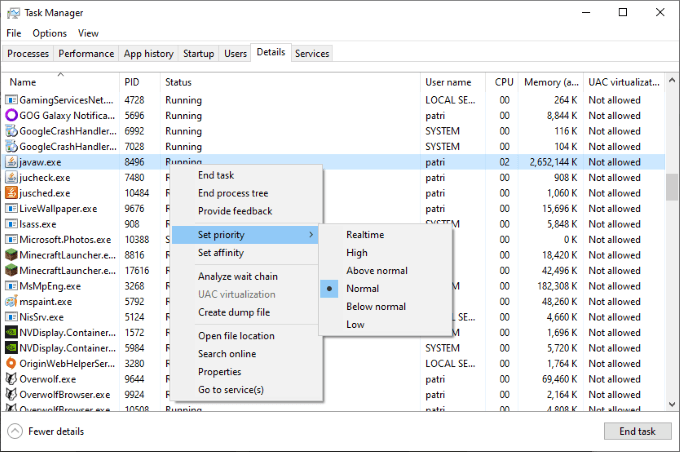
Otevře se karta Podrobnostive Správci úloh. Klikněte pravým tlačítkem na proces a vyberte Nastavit prioritu.Odtud můžete určit, jakou prioritu program dostane: Realtime, High, Above Normal, Normal, Below Normal, or Low.
Určení využití paměti RAM v konkrétních programech
Další možností - a pravděpodobně nejlepší volbou - je přidělit více paměti RAM v rámci nastavení daného programu. To platí zejména pro hry jako Minecraft, které se často hrají s mody. Mnoho modpacků nebude fungovat správně bez většího než výchozího množství paměti RAM.
Pamatujte, že přesný postup se u jednotlivých programů liší. Dokonce i v Minecraftu závisí proces přidělování RAM na použitém spouštěči. Jako krátký příklad můžete vybrat kartu Instalaceve výchozím spouštěči a kliknout na Nové>Další možnostia změnit text v části Argument JVMod Xmx2G do XmX2n, kde n je velikost paměti RAM, kterou chcete použít.
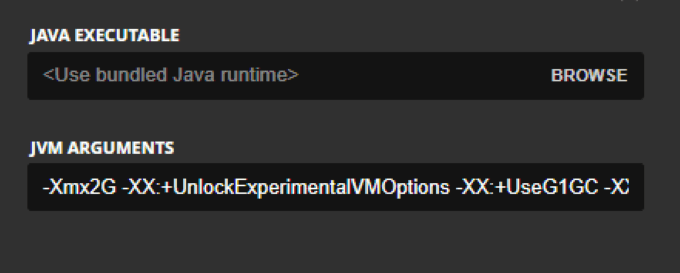
Pokud hledáte podrobnější vysvětlení, zde je další článek, který vám může pomoci.
Každá hra a program bude mít jinou metodu přidělení více RAM, pokud je to vůbec možné. Mnoho aplikací je kódováno tak, aby používalo určité množství paměti RAM na základě vašeho operačního systému, bez ohledu na to, kolik máte k dispozici. Například Microsoft Excel ve 32bitových operačních systémech je omezen na 2 GB RAM.
Rizika používání příliš velké RAM
RAM je z velké části neškodná. Není pravděpodobné, že byste způsobili katastrofické poškození systému, protože v aplikaci používáte příliš mnoho paměti RAM - nejhorší, co se stane, je to, že program selže nebo se programy na pozadí budou chovat zvláštním způsobem.
Existují však chvíle, kdy může způsobit vážnější poškození. Kdokoli, kdo kdy pracoval v kódování, narazil na chybu přetečení zásobníku - problém, ke kterému dochází, když je překročena paměť zásobníku volání. Tato chyba má za následek selhání. Podobný typ problému se často stane, když program v systému Windows zobrazí chybovou zprávu „Neodpovídá“.
Stává se to, když překročí přidělené množství paměti RAM a již nebude fungovat správně. Čekání na vyčištění paměti může někdy problém vyřešit, ale metodou go-to je vynutit ukončení programu pomocí Správce úloh.